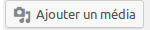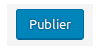Seules les personnes autorisées peuvent créer des évènements.
Tout d’abord il faut se connecter. Allez tout en base de l’écran et cliquer sur Connexion.
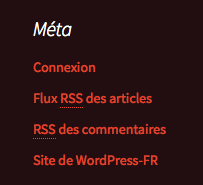
Un écran de connexion apparaît, saisissez vos identifiants.
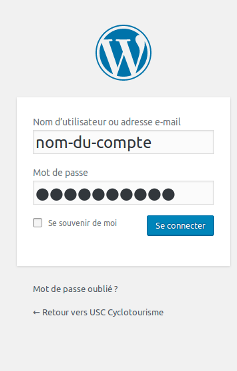
L’aspect du site change un peu, des zones noires apparaissent en haut et à gauche,
elles donnent accès à l’administration du site, selon les droits de chacun.
Pour créer un évènement, cliquez sur Evènements dans le menu à gauche, et choisissez l’option Ajouter.
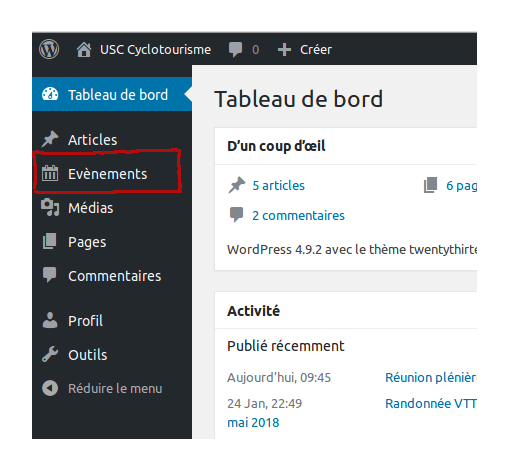
Vous arrivez sur la page suivante :
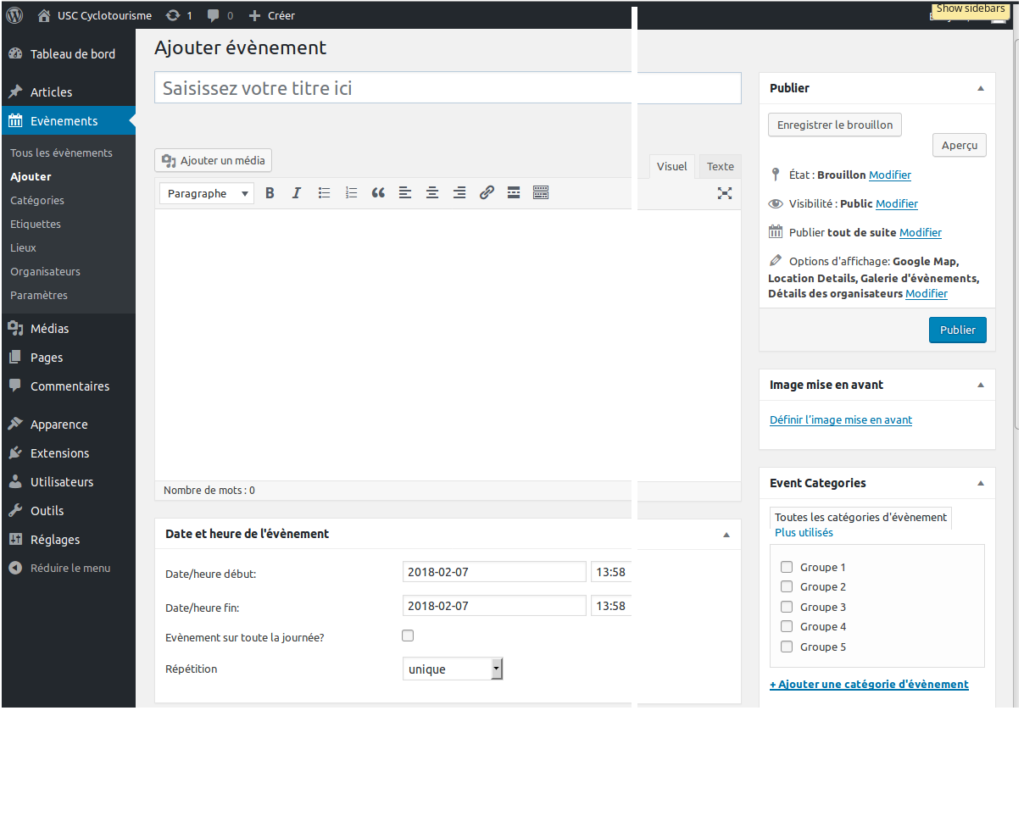
Saisissez le titre de votre évènement.
Vous pouvez saisir des informations complémentaires dans la zone de
texte (grande zone blanche au centre de l’écran). Les icônes du dessus
vous donnent accès à quelques options basiques de mise en forme du
texte.
Il est possible d’insérer directement le parcours open runner en mode
« frame » qui permettra d’afficher le parcours dans une fenêtre.
Lorsque l’on consultera l’évènement il sera possible de zoomer dans
cette fenêtre ou de déplacer la carte comme si on était sur le site
openrunner.
Pour cela il faut aller sur le site open runner, vous connecter et charger votre parcours. Puis copier le code indiqué par la flèche rouge dans la copie d’écran ci-dessous :
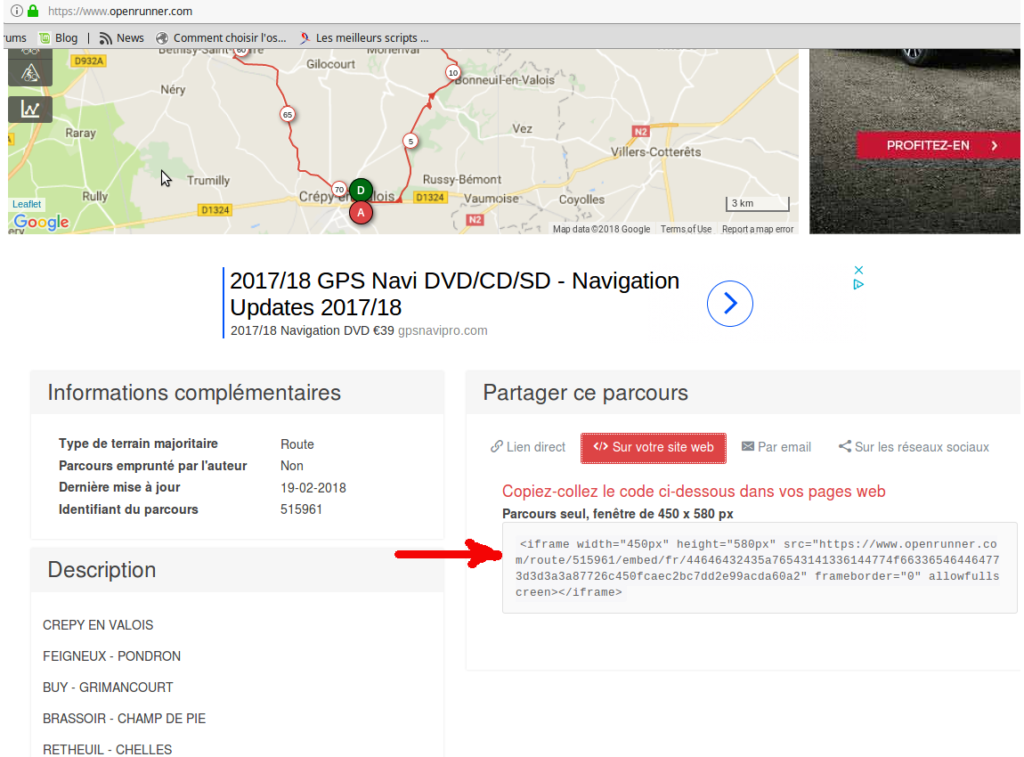
Revenez sur votre évènement, passez en mode texte, en haut à droite de l’écran (voir flèche rouge ci-dessous) :
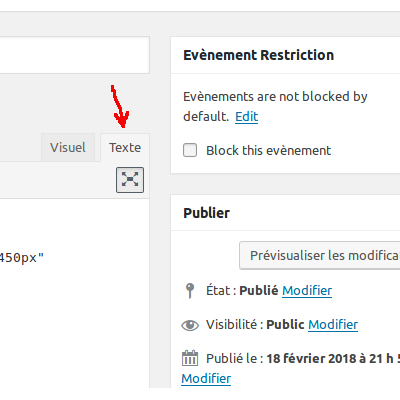
Puis collez le code que vous avez récupéré sur open runner dans la zone de texte de votre évènement.
Il est possible d’ajouter des photos, cliquez sur le bouton
Il est également possible de positionner un lien en cliquant sur l’icône
Le lien à insérer pour un parcours open runner est le suivant :
https://www.openrunner.com/r/515961.
Il vous faut bien sûr remplacer le numéro à la fin par votre numéro de parcours.
Pensez à saisir les dates et heures de début et de fin, un calendrier s’affiche lorsque l’on se positionne sur la zone de saisie.
Pensez à cocher la catégorie d’évènement correspondant à votre groupe s’il s’agit d’une sortie. Chaque catégorie correspondant à l’un des groupes apparaîtra avec une couleur différente sur le calendrier.
Validez en cliquant sur le bouton sur la droite.
L’évènement est maintenant visible dans le calendrier mensuel, accessible depuis l’option Calendrier du menu principal du site (sous la photo).